Connettore API JSON

Connessione API JSON di StartMsg ti consente di inviare facilmente dati importanti a qualsiasi URL esterno che specifichi. Ad esempio, quando si verifica un evento di attivazione selezionato, il sistema invia automaticamente il formato JSON all'URL del webhook specificato. La risposta è attesa entro 10 secondi – se non ricevuta, il sistema invierà nuovamente la richiesta. Questo è un ottimo modo per integrare StartMsg con altre piattaforme di terze parti, come Zapier, o per creare soluzioni completamente personalizzate. Le funzionalità della connessione API JSON sono facilmente accessibili nella sezione del menu "Messenger Bot".
Gestione completa delle connessioni
Utilizzo API JSON Oltre a creare nuove connessioni, è possibile monitorare l'attività, modificare quelle esistenti o rimuovere quelle non più necessarie. In questo modo, è possibile gestire facilmente l'intero processo di connessione ai sistemi esterni, reagire rapidamente alle modifiche e adattare la configurazione alle proprie esigenze.
Creazione semplice di una nuova connessione
Per creare una nuova connessione, basta premere "Nuovo connettore" e seguire alcuni semplici passaggi:

- Nome del connettore: Assegnare un nome alla connessione in modo che possa essere facilmente identificata tra le altre.
- URL WebhookInserire l'URL a cui verranno inviati i dati. Questo URL può essere ottenuto da altre applicazioni, come ad esempio Zapieroppure specificare l'URL della propria applicazione. I dati JSON saranno inviati a questo URL e il sistema attenderà fino a 10 secondi per una risposta.
- Selezionare una paginaQuesto campo consente di selezionare la pagina collegata al bot Messenger da cui si desidera raccogliere i dati.
- Quale campo attiva il webhookSelezionare il campo che deve attivare il webhook. Opzioni: e-mail, numero di telefono, posizione, postback, data di nascita o moduli webview. Ad esempio, se si seleziona l'email, quando un nuovo indirizzo viene raccolto dal bot Messenger, viene attivato il webhook. È possibile selezionare più di un campo, se necessario.
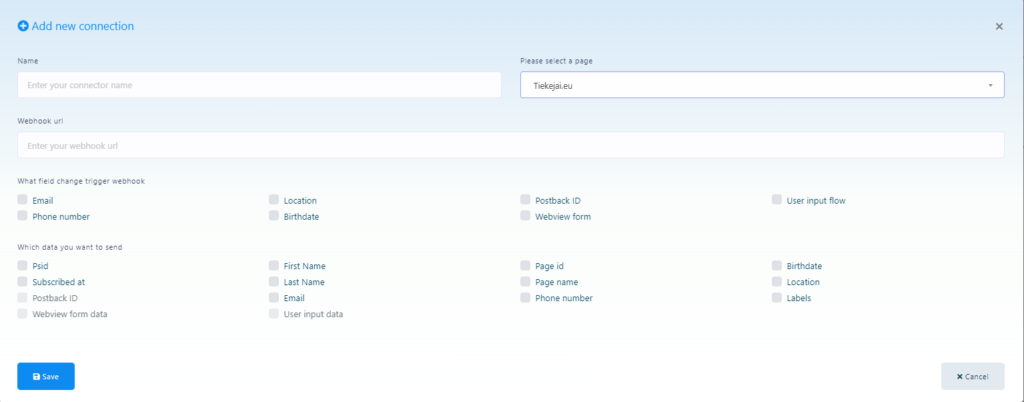
- Quali dati si vogliono inviareSelezionare le informazioni da inviare quando il webhook viene attivato. Esempio di come possono apparire i dati:
{
"psid": "12765756″,
"first_name": "Test",
"last_name": "User",
„subscribed_at”:”2024-01-15 12:19:04″,
"email": "testuser@gmail.com",
"Etichette": "Demo,Demo Label 1,new-label-test",
„page_id”:”37674343246″,
"Nome_pagina": "Pagina di prova",
„phone_number”:”+370628282846″,
"user_location":"",
"postbackid":"",
„subscriber_id”:”2251324188330310″,
„webview_form_id”:”83c567cd88″,
"tipo di prodotto": "scarpe",
"Dimensione": "Media",
"Numero di telefono": "88823″,
„Delivery-Date”:”2024-01-15″
}
Cancella i rapporti del connettore
È possibile monitorare ogni connessione creata tramite il dashboard. Il rapporto di attività consente di vedere le ultime 10 azioni e le impostazioni di base. Se la connessione è stata attivata con successo, il codice HTTP mostrerà "200". Nella sezione dei rapporti, è possibile vedere anche quali dati sono stati inviati durante le ultime attivazioni.
Aggiunta di uno script PHP come URL di Webhook
Se si desidera utilizzare un proprio script per accettare dati JSON, è possibile farlo aggiungendo il proprio URL come webhook. Ad esempio, se il dominio è "https://example.com"e lo script si chiama "test.php", l'URL del webhook sarà "https://example.com/test.php". Quando si verifica l'evento di attivazione selezionato, il sistema invia i dati a questo URL. Per ricevere i dati JSON, aggiungere il seguente codice al file "test.php":
$webhook_data = file_get_contents("php://input");
$webhook_data_array = json_decode($webhook_data, true);
Utilizzo di StartMsg API JSON La connettività consente non solo di automatizzare importanti operazioni aziendali, ma anche di personalizzare la piattaforma in modo che funzioni con le altre applicazioni utilizzate.